Cuprins
Acest ghid conține instrucțiuni despre cum să supuneți la stres hardware-ul computerului dumneavoastră (CPU, RAM și GPU), pentru a determina starea de sănătate și stabilitate a sistemului dumneavoastră sau pentru a identifica problemele care afectează buna funcționare a acestuia.
Computerele de înaltă performanță utilizate pentru activități precum designul grafic, editarea video și jocurile cu GPU intensiv, cum ar fi Grand Theft Auto V, Forza Horizon 5 etc., ar trebui să fie supuse unor teste de anduranță după asamblare pentru a se verifica funcționarea și stabilitatea lor corespunzătoare.
Testarea la stres a componentelor sistemului vă va arăta dacă computerul este sau nu stabil sub sarcini de lucru grele și vă va ajuta să rezolvați problemele de temperatură și de performanță. Dacă un computer trece cu succes un test de stres, acesta este considerat stabil. Computerele care sunt instabile vor avea performanțe slabe și, de asemenea, vor reporni sau se vor opri pentru a-și salva componentele de la deteriorare.
- Videoclipul conex: Testarea la stres a AMD Ryzen 9 3950X în setările implicite.
Cum se diagnostichează stabilitatea calculatorului meu?
Pentru a diagnostica starea de sănătate și stabilitate a computerului dumneavoastră, trebuie să solicitați procesorul, memoria și placa grafică (GPU), monitorizând în același timp temperatura acestora.
Cum să-mi stresez calculatorul?
- Închideți toate aplicațiile care rulează. Îndepărtați toate setările de overclocking. *
* Notă: Este important să vă stresați PC-ul înainte de overclocking , pentru a vă asigura că computerul dvs. este stabil și sănătos în condiții normale. Verificați temperatura CPU fără sarcină utilizând unul dintre instrumentele de monitorizare hardware enumerate mai jos. Începeți testele de stres și monitorizați în același timp temperatura componentelor principale (CPU, RAM, GPU). Dacă temperatura uneia sau mai multor componente depășește sau se apropie de temperatura maximă specificată de cătreproducătorului, opriți imediat testele și încercați să remediați problema de supraîncălzire.
Cât timp trebuie să-mi stresez calculatorul pentru a mă asigura că este în regulă?
Trebuie să vă stresați computerul cel puțin o oră, deoarece este suficient timp pentru ca unitatea centrală să atingă temperatura maximă.
Disclaimer (AVERTISMENT):
Înainte de a începe, trebuie să vă avertizăm că testele de stres pot provoca daune serioase hardware-ului computerului, deoarece uneori îl împing dincolo de limitele stabilite de producătorul hardware-ului. Prin urmare, efectuați testele pe propria răspundere și nu pentru perioade lungi de timp. În timpul stresului, monitorizați în permanență temperaturile componentelor pe care le testați și anulați testele dacă temperaturilese apropie sau depășește limitele maxime stabilite de producător.
Cele mai bune instrumente pentru a vă testa calculatorul (CPU, RAM și GPU).
Mai jos veți găsi cele mai bune instrumente de stres pentru a vă testa stabilitatea CPU, RAM și GPU și cele mai bune instrumente pentru a vedea temperaturile și performanța computerului dumneavoastră.
- Instrumente de monitorizare hardwareInstrumente de testare la stres PCU Instrumente de testare la stresRAM Instrumente de testare la stresGPU Instrumente de testare la stresGPU
Instrumente de monitorizare hardware
Înainte de a începe testarea la stres a celor trei componente principale ale computerului, aveți nevoie de câteva instrumente pentru a monitoriza în timp real temperatura și nivelul de utilizare a componentelor în timpul testelor. Mai jos veți găsi câteva dintre cele mai bune instrumente de monitorizare hardware pe care le puteți utiliza:
1. HWiNFO64

HWiNFO64 este un instrument de monitorizare "freeware" utilizat în monitorizarea, analiza și raportarea componentelor calculatorului. Acest instrument vine cu o interfață ușor de utilizat, care este concepută pentru a urmări informațiile despre CPU, RAM și GPU și, de asemenea, pentru a monitoriza temperatura, sarcinile de lucru și viteza ventilatorului PC-ului.
Când comparați HWiNFO64 cu alte instrumente de monitorizare a sistemului, acesta se mândrește ca un instrument de resurse pentru a evalua performanța și stabilitatea computerului dvs. demn de remarcat este faptul că programul este gratuit pentru utilizare în scopuri personale. Cu toate acestea, dacă intenționați să îl utilizați pentru afaceri: trebuie să faceți upgrade la versiunea Pro pentru a optimiza caracteristici precum monitorizarea la distanță și suportul pentru memorie partajată.
Obțineți HWiNFO64 aici
2. CPUID HWMonitor
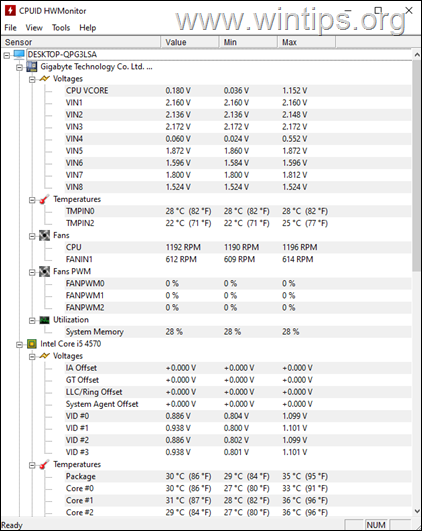
CPUID's HWMonitor , este un alt monitor hardware gratuit care citește senzorii termici ai CPU, GPU și hard disk-uri, precum și principalii senzori de sănătate ai PC-ului: tensiuni, temperaturi, viteza ventilatoarelor.
Obțineți CPUID Monitor aici
3. Temperatura de bază

În ceea ce privește performanța și acuratețea, Core Temp se apropie cu un centimetru de HWiNFO64. Din punct de vedere analitic, programul este mai avansat pentru procesoarele Intel, deoarece acesta oferă o funcție prin care puteți vedea informații pentru fiecare nucleu al procesorului.
Acest instrument de monitorizare poate afișa toate informațiile vitale despre procesoarele dvs. - de la numărul total de nuclee, frecvență, fire de execuție, modele și multe altele. Instrumentul permite, de asemenea, dezvoltatorilor să adauge caracteristici precum plug-in-uri pentru a-i îmbunătăți funcționalitățile. Programul este ușor de înțeles și, de asemenea, vine ca un software ușor care poate afișa temperatura fiecărui nucleu, consumul de energie, modulațiile etc.
Obțineți Core Temp aici
Cum să testați CPU.
Instrumentele de stres pentru CPU testează CPU-ul la potențialul său maxim (utilizare 100%). Software-ul de testare la stres utilizează diverse tehnici pentru a testa CPU-ul la sarcina maximă, motiv pentru care sunt numite și Teste de încărcare CPU .
Rulând un instrument de stres al procesorului timp de 1-2 ore, veți determina stabilitatea acestuia și veți putea descoperi și remedia orice problemă de supraîncălzire.* Mai jos menționăm câteva dintre cele mai bune instrumente de stres al procesorului existente.
Important: opriți imediat testul de stres în cazul în care temperatura procesorului se apropie sau depășește limita maximă de temperatură specificată de producător.
1. CPU-Z
CPU-Z de CPUID este un utilitar freeware care afișează informații despre unele dintre principalele dispozitive ale sistemului dumneavoastră: CPU, memorie, placă de bază, GPU etc. În plus, CPU-Z are un instrument de benchmark pentru a vă compara CPU-ul cu altele și un instrument de stres pentru a-l solicita.

Pentru a vă stresa procesorul cu CPU-Z:
1. Obțineți CPU-Z de aici și instalați programul.
2. Deschideți CPU-Z și selectați Bancă Faceți clic pe Stres CPU .
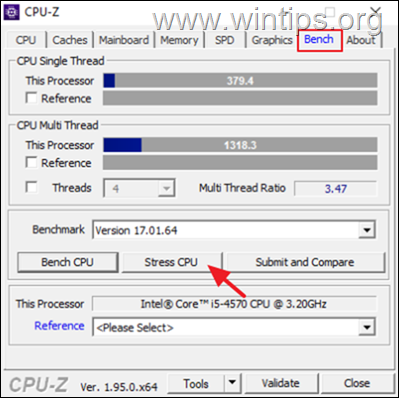
2. AIDA64:
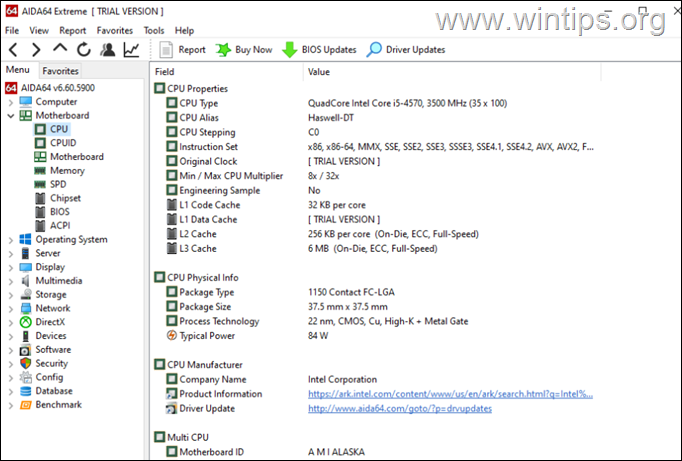
AIDA64 este unul dintre cele mai vechi instrumente de testare a stresului hardware de pe piață, cu o durată de viață de peste 2 decenii. Programul poate afișa informații despre toate componentele software și hardware ale computerului și poate diagnostica și stresa procesorul, memoria, discurile și GPU-ul. Ceea ce face ca AIDA64 să iasă în evidență este faptul că oferă o analiză mai realistă în comparație cu alte programe concepute în scopuri similare.
Singurul dezavantaj al AIDA64 este că nu este gratuit pentru utilizatorii care doresc să își diagnosticheze computerul tot timpul, deoarece versiunea plătită pentru utilizatorii casnici costă 49,95 $. Dar dacă doriți să vă testați hardware-ul pentru o perioadă de 30 de zile, puteți utiliza versiunea TRIAL.
Obțineți AIDA64 aici
Cum să vă stresați CPU, RAM și GPU cu AIDA64:
1. De la Unelte meniu alege Test de stabilitate a sistemului
2. Selectați componentele pe care doriți să le stresați și apăsați butonul Start buton.
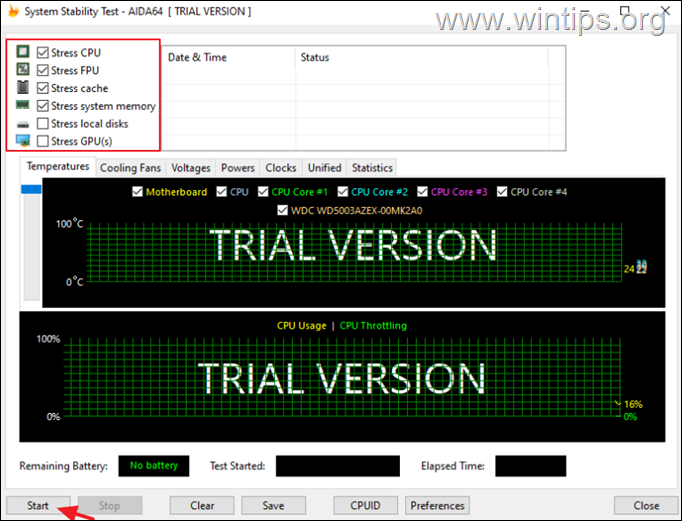
3. În timpul solicitării, puteți monitoriza temperatura componentelor supuse testului din fereastra principală a programului, în fereastra de Computer > Senzor meniu.
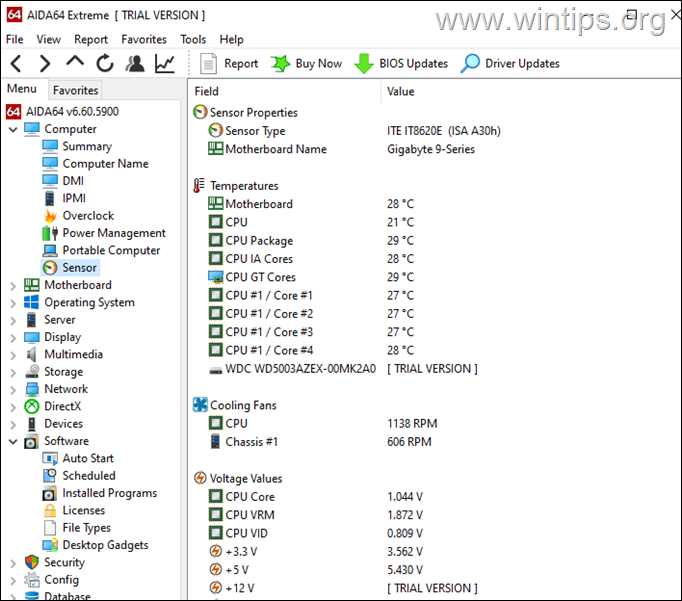
3. Prime95
Acest software este creația lui Goerge Woltman, care este fondatorul GIMPS - un proiect de calcul distribuit care efectuează cercetări despre numărul prim Mersenne. Prime95 oferă un test combinat care poate, de asemenea, să testeze la stres memoria RAM. Oferă utilizatorului o perspectivă pentru a ști în ce măsură își poate overclocka computerul. Instrumentul poate, de asemenea, să testeze diferite cache-uri de date de pe PC, cum ar fi L1, L2 și L3.
Pentru a obține cele mai bune rezultate de la Prime95, este necesar să îl rulați pentru o perioadă de 6 - 10 ore fără oprire pentru a cunoaște stabilitatea procesorului.
Obțineți Prime95 aici
Pentru a vă stresa procesorul și memoria RAM cu Prime95.
1. Descărcați Prime95 în funcție de arhitectura Windows (32 sau 64 de biți).
2. Extrageți fișierul ZIP descărcat și rulați prime95.exe din dosarul extras.
3. Apăsați butonul Doar teste de stres buton.
Notă: Pentru a porni manual testele Prime95, accesați Opțiuni > Test de tortură .
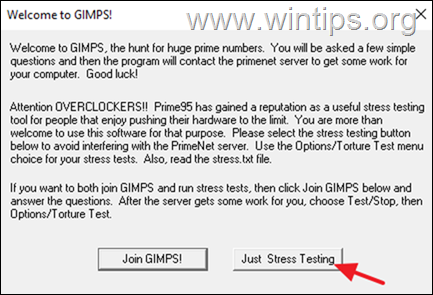
4. La Torture test options (Opțiuni de testare a torturii), selectați una dintre următoarele opțiuni în funcție de ceea ce doriți să stresați și faceți clic pe OK:
- Cele mai mici FFT-uri (testează carcasele L1/L2, stres mare de putere/vindecare/CPU) FFT-uri mici (testează carcasele L1/L2/L3, stres maxim de putere/vindecare/CPU) FFT-uri mari (testează controlerul de memorie și RAM Amestec (testează totul CPU, carcase și RAM)
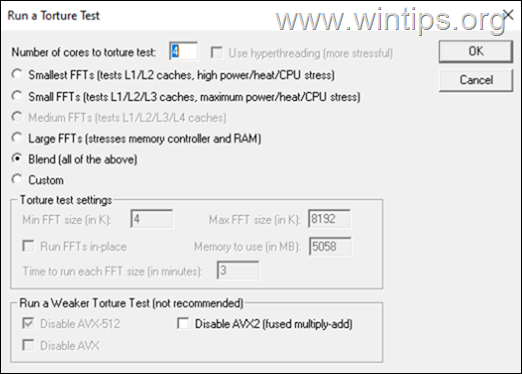
5. Se va deschide un fir de lucru pentru fiecare CPU logic solicitat cu informații despre solicitare.
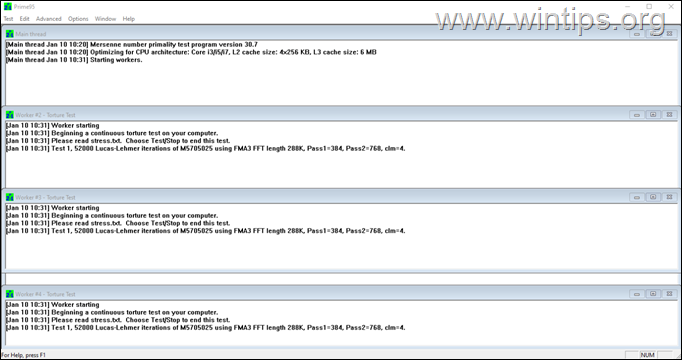
6. În timpul stresului, uitați-vă întotdeauna la instrumentul de monitorizare hardware pentru a monitoriza temperatura procesorului și opriți Prime95 (de la Test clic pe meniu Stop ), dacă procesorul se încălzește suficient sau depășește temperatura maximă stabilită de producător.
4. CINEBENCH
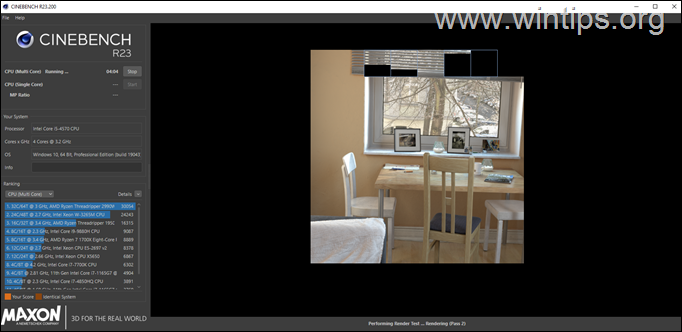
Un alt instrument semnificativ de testare a stresului CPU care este un jucător important pe piață este CineBench R23, care este bun la evaluarea comparativă și la redarea videoclipurilor. Cinebench este o suită de testare cross-platform din lumea reală care evaluează capacitățile hardware ale computerului dvs. și cel mai important este gratuit.
Cum să testați RAM pentru a diagnostica starea de sănătate a acesteia.
Diagnosticarea RAM este una dintre cele mai sigure modalități de a identifica cauza principală a problemelor de calculator. Problemele cu calculatoarele care se blochează, se închid sau repornesc cu un ecran albastru al morții (BSoD), sunt de obicei cauzate de o memorie RAM defectă. Mai jos menționăm câteva dintre cele mai bune instrumente de stresare a RAM-ului existente.
Note:
1. Cel mai bun mod de a testa memoria este să o verificați mai întâi în setările implicite (ÎNAINTE de a seta memoria în setările profilului XMP).
2. Dacă testul de memorie eșuează în configurația implicită, atunci memoria este defectă și trebuie să o înlocuiți (dacă aveți mai multe DIMM-uri, verificați-le pe rând pentru a o găsi pe cea defectă.
3. Dacă testul de memorie eșuează în setările de configurare a profilului XMP, vă sugerez să resetați configurația de memorie la cea implicită.
1. MemTest86+
MemTest86 + este cel mai fiabil și popular instrument pentru testarea la stres a memoriei RAM. Cu toate acestea, acest instrument nu funcționează cu interfața grafică Windows și trebuie descărcat pe un CD/DVD sau pe o unitate flash USB bootabilă.
Pentru a diagnostica memoria cu MemTest86+
1. Obțineți MemTest86+ (Descărcați "Pre-Compiled Bootable ISO (.zip)"). *.
2. Extras fișierul ZIP descărcat și inscripționați fișierul ISO conținut pe CD/DVD.
Notă: Dacă doriți să creați o unitate USB bootabilă cu MemTest86+.
1. Descărcați fișierul " Instalator automat pentru cheia USB (Win 7/8/10) ".
2.Extrageți fișierul ZIP descărcat și rulează " Memtest86+ USB Installer.exe " pentru a crea un USB bootabil.
3. Porniți de pe DVD (sau USB) și instrumentul va începe automat verificarea memoriei RAM.
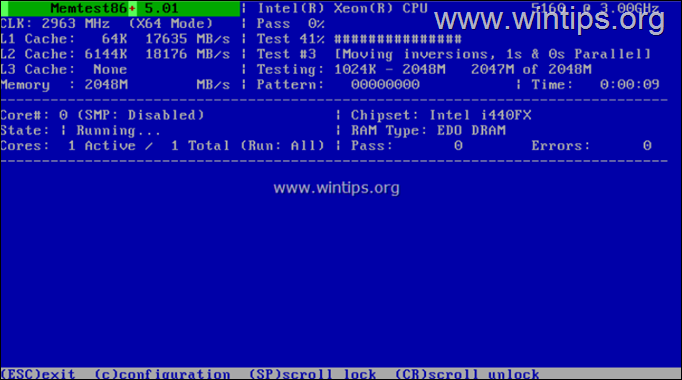
2. MemTest86
MemTest86 de la Passmark Software, utilizează același cod ca și MemTest86+, dar este actualizat frecvent. MemTest86 pornește de pe o unitate flash USB și testează memoria RAM din computerul dvs. pentru defecțiuni, utilizând o serie de algoritmi și modele de testare cuprinzătoare.
Sunt disponibile ediții gratuite, profesionale și cu autoinitializare ale MemTest86, dar ediția MemTest86 Free Edition este suficientă pentru a vă diagnostica problemele de memorie.
Pentru a stresa memoria RAM cu MemTest86:
1. Obțineți MemTest86 aici.
2. Extrageți fișierul ZIP "memtest86-usb".
3. Conectați un USB gol de pe PC-ul dvs. (>= 512MB capacitate)
4. Lansați aplicația inclusă ImageUSB.exe cerere.
5. Faceți clic pe butonul Scrieți pentru a scrie imaginea pe unitatea USB.
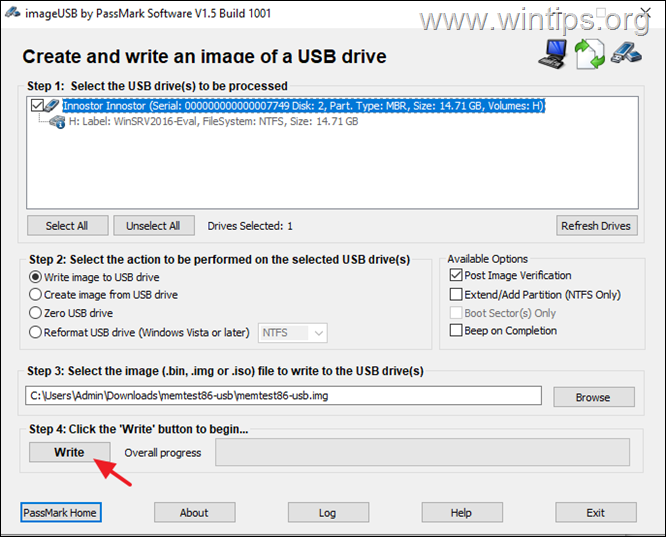
6. Când procesul este finalizat, reporniți PC-ul și porniți de pe unitatea USB. Instrumentul va începe automat testarea la stres a memoriei RAM.
3. Prime95
După cum am menționat mai sus, puteți stresa memoria computerului cu Prime95 selectând opțiunea "Large FFTs" în Torture Test options. Prime95 este un instrument excelent și de încredere pentru a stresa memoria computerului după overclocking.

4. MemTest64
TechPowerUp's Memtest64 este un utilitar ușor, independent, care vă permite să verificați memoria sistemului dvs. pentru probleme în mediul Windows, ceea ce MemTest86 și MemTest86+ nu oferă.
Software-ul este ușor de rulat pentru un începător, evident, deoarece este suficient un buton pentru a testa memoria PC-ului.
Obțineți MemTest64 aici
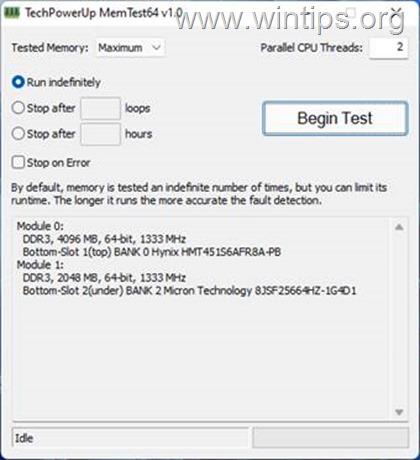
5. Karhu RAM Stress Test.
Un alt instrument de stresare a memoriei pe care îl puteți încerca este Karhus RAM Test, care nu este gratuit și are un preț de 10,99 dolari pentru a obține licența.
Cum să testați GPU-ul la stres.
Esența testului de stres al GPU-ului este de a cunoaște limita plăcii grafice. Utilizatorii de PC care efectuează sarcini precum design grafic, randare video și jocuri cu utilizare intensivă a graficii sunt sfătuiți să testeze în mod regulat GPU-ul pentru a determina puterea de procesare a acestuia. Mai jos menționăm câteva dintre cele mai bune instrumente de stresare a plăcii grafice existente.
1. 3Dmark
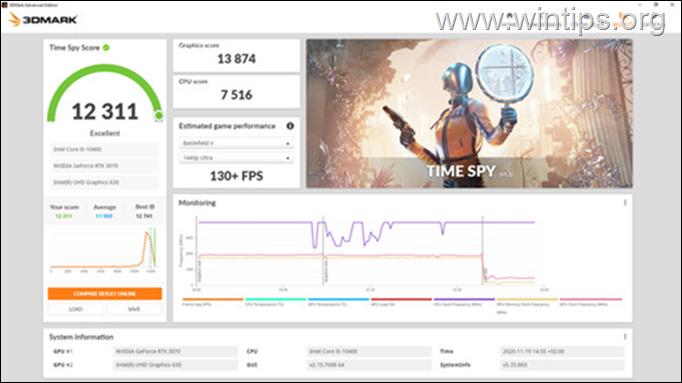
În calitate de gamer, aveți nevoie de acest instrument pentru a compara performanța PC-ului dvs. cu alte dispozitive care au hardware similar. 3Dmark există de mai bine de 2 decenii. În plus, are o varietate de caracteristici care pot testa atât PC-urile sofisticate, cât și calculatoarele ușoare.
Orice scor sub media este un indiciu că sistemul de răcire, configurația PC-ului sau componentele hardware sunt defecte. 3DMark este un utilitar care poate fi de asemenea util înainte și după overclocking-ul unui PC. 3DMark este integrat cu Steam și poate fi achiziționat pentru 29,99 dolari în magazin, dar există o ediție de bază a lui 3DMark care poate fi utilizată gratuit.
Obțineți 3DMark aici
2. FurMark
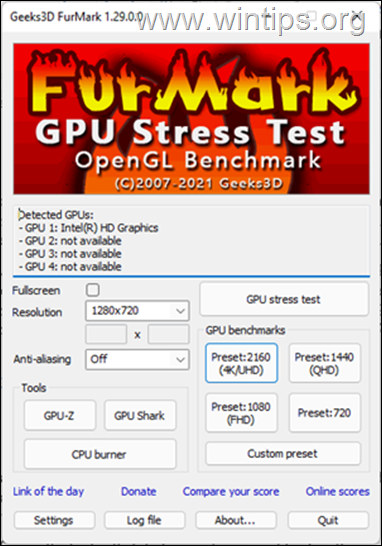
Furmark este dezvoltat în primul rând pentru benchmarking. Cu toate acestea, este capabil să testeze la stres GPU-ul pentru a obține cele mai bune rezultate. Interfața instrumentului poate fi un pic demodată, însă, cu toate acestea, este bună pentru scopul pentru care a fost conceput.
Dezavantajul utilizării acestui instrument este că solicită prea mult placa grafică, așa că vă sugerez să nu îl rulați pentru o perioadă lungă de timp.
Obțineți Furmark aici
3 . UNIGINE Instrumente de referință.
Testele de stres pentru GPU nu sunt complete dacă nu menționăm testele de referință Unigine care pot fi utilizate în mod eficient pentru a determina stabilitatea hardware-ului PC-ului (CPU, GPU, sursă de alimentare, sistem de răcire) în condiții extrem de stresante, precum și pentru overclocking.
- Articol conex: Zece+ sfaturi pentru a vă menține calculatorul rapid și sănătos.
Asta este! Sper că acest articol ți-a fost de ajutor. Spune-mi dacă acest ghid te-a ajutat lăsând un comentariu despre experiența ta. Te rog să dai like și să distribui acest ghid pentru a-i ajuta și pe alții.

Andy Davis
Blogul unui administrator de sistem despre Windows





